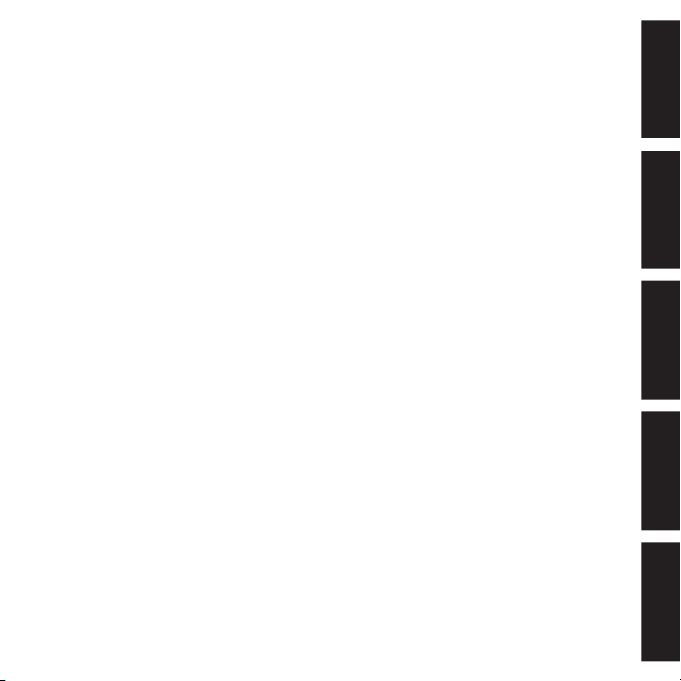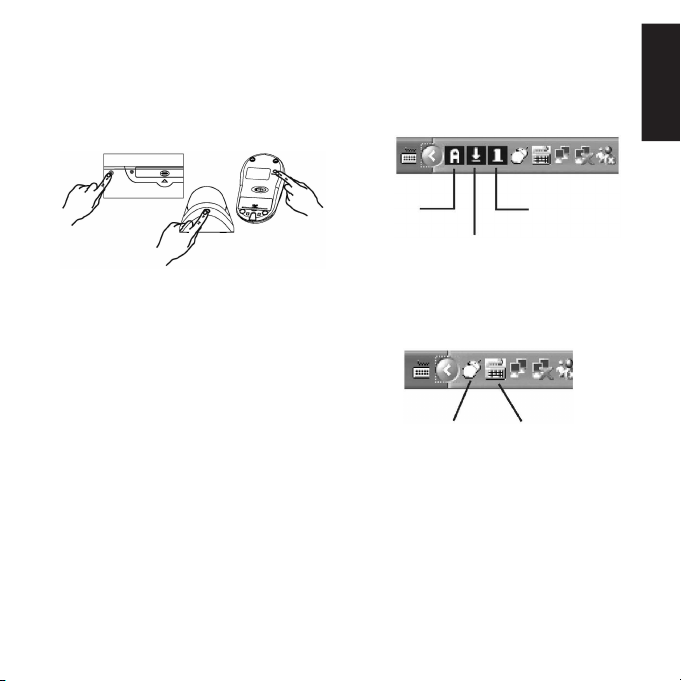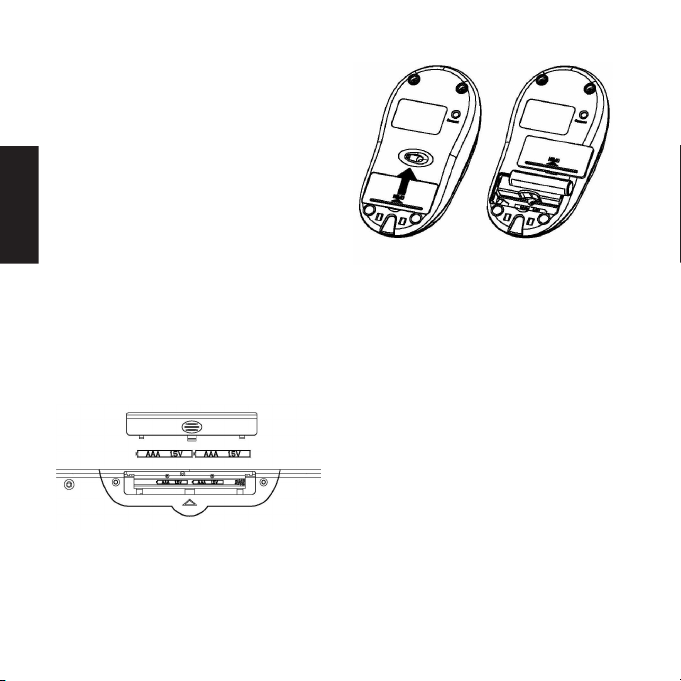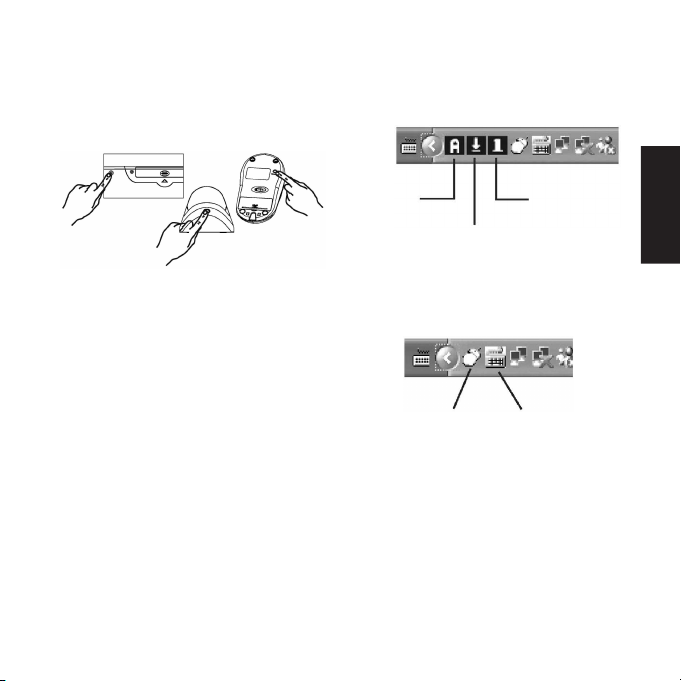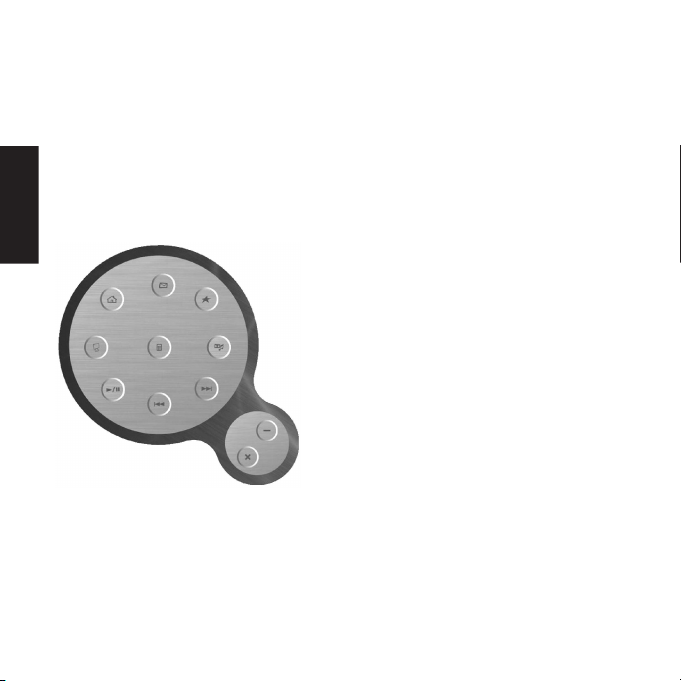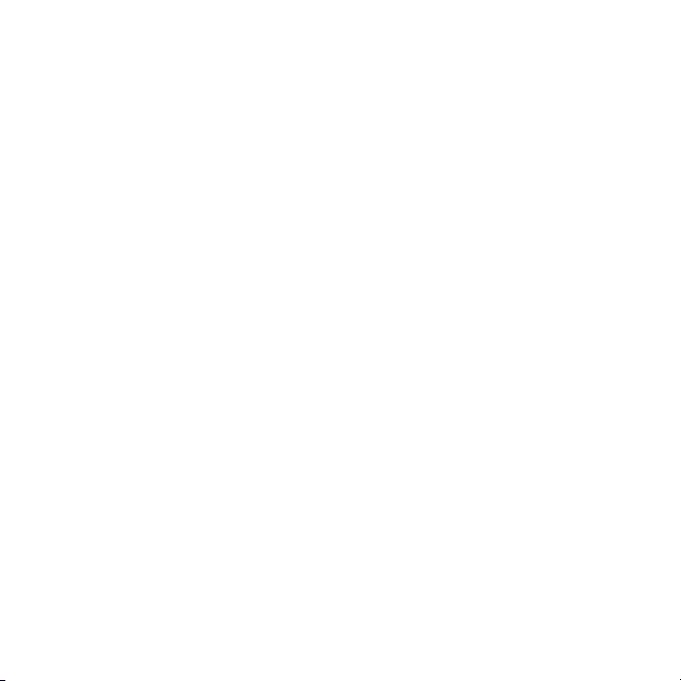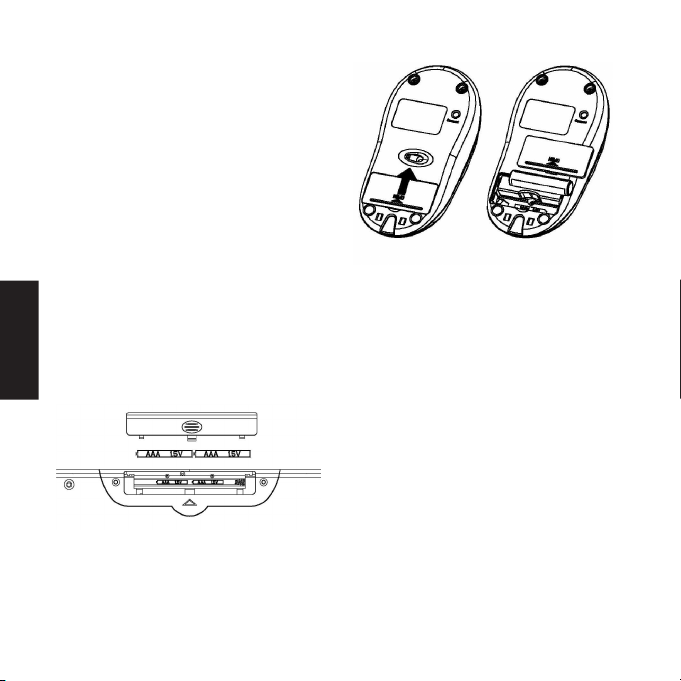4
3.2 Setting up the keyboard
1. Double-click the keyboard setup icon in the
notification area.
2. You can now select the functions for each
multimedia key as shown in the program
(see figure 4).
3. Click the key you want to change. Select the
desired function, or specify the path to the
program manually. Click [OK].
NB: A key can be set to open a specific folder
by entering the path for the folder.
4 Troubleshooting
If the mouse or keyboard is not working, check
the following:
• That the batteries have been inserted correctly
and are charged (see section 2.1).
• That the mouse and keyboard are connected
to the cradle (see section 2.2).
NB: To save battery power, the mouse will go
into standby mode after a few minutes without
any movement. Activate the mouse by rolling
the scroll wheel or pressing a button. Activation
from standby mode can take a few seconds.
If the multimedia keys are not working correctly,
check the following:
• That the supplied software has been installed
correctly (see section 2.2).
• That the multimedia key in question has been
configured as desired during the keyboard
setup (see section 3.2).
For further help or assistance in connection with
your Sandberg product, see details on the last
but one page of these instructions.
Enjoy your new Sandberg Wireless Keyboard
Set.
ENGLISH
Figure 4